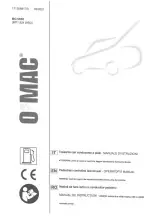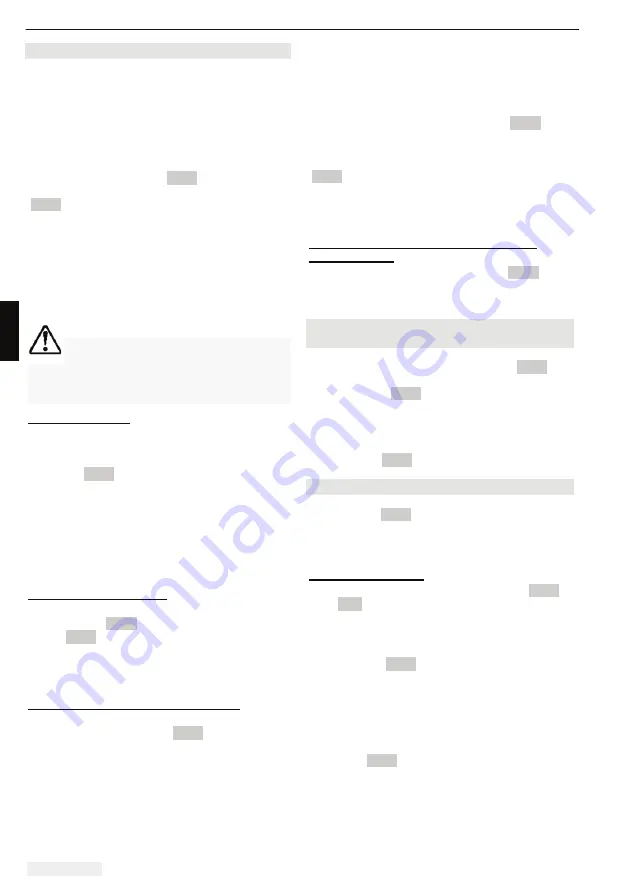
MONTAGE
FRANÇAIS
6
5.2
Câble périphérique
Le câble périphérique est fixé à l'aide de piquets
de jardin. Si le câble périphérique fourni ne suffit
pas pour la surface de votre pelouse, vous pouvez
vous procurer le câble de rallonge correspondant
auprès de votre revendeur spécialisé, technicien
ou concessionnaire SOLO.
Dénuder le câble périphérique sur 10 mm et le
raccorder à une extrémité (
Fig. 4 - 1
) de la station
de base ; continuer d'installer comme illustré
(
Fig. 8
) en veillant à respecter les distances
indiquées,
Pour éviter tout dégât lors de la tonte, veiller, lors
de la pose du câble périphérique, à ce que la
totalité de celui-ci repose directement sur le sol.
Sécuriser les emplacements où le câble
périphérique ne repose pas directement sur le sol
en installant un piquet de jardin
supplémentaire.
Avertissement!
Endommagements du câble périphérique !
Im Bereich um das verlegte Ne pas scarifier la
pelouse dans la zone où le câble périphérique est
installé.
Réserves de câble
Pour pouvoir déplacer la station même après
l'agencement de la zone de tonte ou pour pouvoir
élargir celle-ci, il convient de prévoir des réserves
de câbles (
Fig. 8
- 1) à des intervalles réguliers du
câble périphérique. Pour cela, contourner un
piquet de jardin avec le câble périphérique,
ramener le câble vers le piquet de jardin précédent
et poursuivre comme illustré en sécurisant à l'aide
d'un piquet de jardin supplémentaire.
Le nombre de réserves de câble peut varier selon
l'appréciation de chacun.
Possibilités d'installation
Le câble périphérique peut aussi bien être posé
sur la pelouse (
Fig. 6
- 1) qu'à 10 cm sous le
gazon (
Fig. 6
- 2). Faire réaliser la pose sous le
gazon par un revendeur spécialisé.
Si nécessaire, il également possible de combiner
les deux solutions.
Le câble doit contourner les obstacles
Il convient de tenir compte des distances
indiquées dans l'illustration (
Fig. 8
) pour
contourner les obstacles lors de l'installation du
câble.
Si aucune distance n'est prévue pour l'installation
du câble, il existe un risque d'écrasement de ce
dernier. La meilleure solution, dans la plupart des
cas.
Le evo
CUT
4.0 détecte la distance à parcourir ainsi
que les obstacles à partir d'une distance minimale
de 30 cm.
Afin de garantir un fonctionnement impeccable du
evo
CUT
4.0, il convient, lors de l'installation du
câble périphérique dans les passages (
Fig. 8 -
4),
de respecter les distances minimales par rapport
aux obstacles ainsi que la largeur de passage
minimale, qui sont indiquées dans l'illustration
(
Fig. 8
).
Le fait de croiser le câble périphérique conduit à
des perturbations car les côtés intérieur et
extérieur sont inversés.
Raccordement du câble périphérique à la
station de base
Une fois le câble périphérique installé (
Fig. 4 -
2),
le dénuder et le raccorder aux connecteurs à
ressort.
5.3
Raccordement des câbles basse tension au
transformateur
Desserrer les vis à l'aide d'un tournevis (
Fig. 4 -
3)
et raccorder les câbles basse tension au
transformateur (
Fig. 4 -
5).
Les câbles peuvent être raccordés au choix,
aucune polarité particulière n'est obligatoire.
Enficher la fiche secteur du transformateur dans la
prise secteur (
Fig. 4 -
4).
5.4
Ouvrir la station de base
Le couvercle (
Fig. 5 -
3) peut être ouvert afin de
permettre le contrôle des affichages LED dans le
cadre d'une recherche de panne (en cas de
panne).
Vérifier la connexion
Après le branchement du câble, les LEDs (
Fig. 5 -
1) et (
Fig. 5 -
2) doivent être allumées. Si tel n'est
pas le cas, retirer la fiche secteur et toutes les
connexions par fiche et vérifier que les câbles sont
correctement placés et ne sont pas endommagés.
La LED jaune (
Fig. 5 -
1)
x
s'allume lorsque la station de base est
raccordée au transformateur et que la
connexion électrique au transformateur est bien
établie.
x
clignote lors du chargement du evoCUT 4.0.
LED verte (
Fig. 5 -
2)
x
s'allume lorsque le câble périphérique est
correctement installé et que la boucle a été
correctement réalisée.
x
clignote puis s'éteint lorsque la boucle du câble
périphérique n'a pas été correctement réalisée.
Summary of Contents for evoCUT 4.0
Page 2: ...Fig 1 Fig 2 ...
Page 3: ...Fig 3 Fig 4 Fig 5 ...
Page 4: ...Fig 6 Fig 7 Fig 8 ...
Page 5: ...Fig 10 Fig 9 ...
Page 86: ......
Page 87: ......